Skapa och hantera vyer i området Förfrågningar
Den markerade informationen på den här sidan hänvisar till funktioner som ännu inte är allmänt tillgängliga. Den är bara tillgänglig i sandlådemiljön för förhandsgranskning.
Om du använder den nya begärandefunktionen kan du skapa och spara vyer för området Förfrågningar. De här vyerna innehåller filter och kolumnupplägg.
Vyer kan skapas och hanteras i området Förfrågningar i Workfront och i widgeten Mina förfrågningar i Hem. Visningsinställningarna bevaras mellan området Förfrågningar och widgeten.
Åtkomstkrav
| table 0-row-2 1-row-2 2-row-2 3-row-2 layout-auto html-authored no-header | |
|---|---|
| Adobe Workfront package | Alla |
| Adobe Workfront-licens |
Medarbetare eller högre Begäran eller senare |
| Konfigurationer på åtkomstnivå |
Redigera åtkomst till problem Du måste vara Workfront-administratör för att kunna lägga till vyer i layoutmallar |
| Produkt |
|
Mer information om informationen i den här tabellen finns i Åtkomstkrav i Workfront-dokumentationen.
Skapa en vy i området Förfrågningar
Du kan skapa en vy i området Förfrågningar i Workfront eller i widgeten Mina förfrågningar i Hem.
-
Så här öppnar du listan över förfrågningar:
-
Klicka på ikonen Main Menu


-
Så här öppnar du widgeten Mina förfrågningar i Hem:
-
Klicka på ikonen Main Menu


-
Leta reda på widgeten Mina förfrågningar.
Mer information om widgeten Mina förfrågningar finns i Använd widgeten Mina förfrågningar.
-
-
Klicka på listrutan Vyer

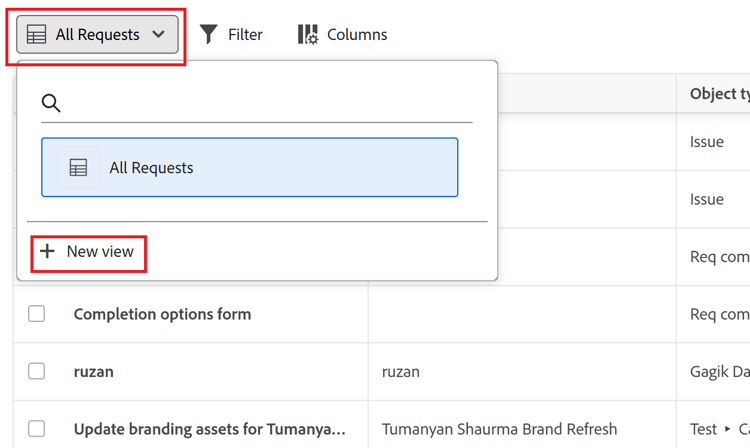
-
Ange ett namn för den nya vyn och klicka på Skapa.
-
Fortsätt till Redigera en vy i området Förfrågningar.
Redigera en vy i området Förfrågningar
Du kan redigera befintliga vyer, inklusive vyer som du just har skapat.
-
Så här öppnar du listan över förfrågningar:
-
Klicka på ikonen Main Menu


-
Så här öppnar du widgeten Mina förfrågningar i Hem:
-
Klicka på ikonen Main Menu


-
Leta reda på widgeten Mina förfrågningar.
Mer information om widgeten Mina förfrågningar finns i Använd widgeten Mina förfrågningar.
-
-
Leta reda på vyn som du vill redigera i listan över förfrågningar eller i widgeten Mina förfrågningar.
-
(Valfritt) Om du vill byta namn på en vy klickar du på listrutan Vyer

-
Klicka på listrutan Vyer

-
Om du vill lägga till ett anpassat fält som en kolumn klickar du på ikonen Lägg till kolumn

Anpassade fält i formulär som är kopplade till objektet i listan kan läggas till som kolumner.
note tip TIP Du kan för närvarande inte lägga till kolumner i produktionsmiljön. 1. (Valfritt) Klicka på **Kolumner** och dölj, visa eller ordna om kolumnerna i listan med förfrågningar.
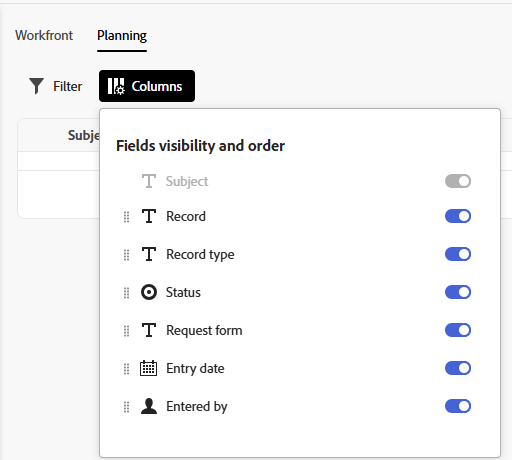
note tip TIP Du kan inte lägga till fler kolumner i produktionsmiljön. -
(Valfritt) Klicka på Filter och börja lägga till villkor för vilka begäranden du vill visa på fliken Planering.
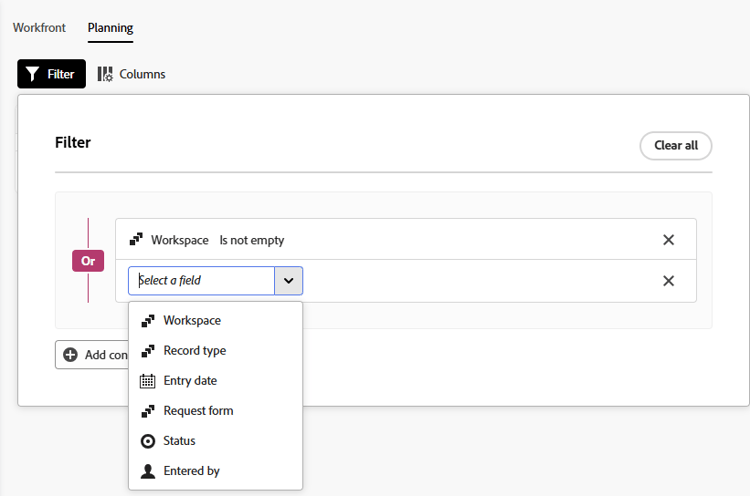
Du kan filtrera efter följande fält:
- Workspace: Den arbetsyta som förfrågningsformuläret är associerat med.
- Posttyp: Posttyp som begärandeformuläret är associerat med.
- Anmälningsdatum: Datumet då begäran skickades.
- Formulär för begäran: Namnet på det begärandeformulär som användes för att skicka begäran.
- Status: Status för begäran.
- Anges av: Namnet på den användare som lade till begäran. Om begäran har lagts till av någon utanför Workfront visas Angivet av-fältet
N/A.
I förhandsvisningsmiljön kan du även filtrera efter anpassade fält som har lagts till i vyn.
Du kan ha flera filter kopplade av antingen And eller Or.
Begärandelistan filtreras automatiskt när du lägger till filtervillkoren.
- Ändringar av vyer sparas automatiskt.
- Ändringar av vyer är synliga för alla som använder vyn.
Lägg till vyn i en layoutmall.
En Workfront-administratör kan lägga till den nya vyn i layoutmallar.
Instruktioner finns i Anpassa filter, vyer och grupperingar med hjälp av en layoutmall.
Dela en vy
Du kan dela vyer som du skapar med andra användare, team eller grupper.
-
Så här öppnar du listan över förfrågningar:
-
Klicka på ikonen Main Menu


-
Så här öppnar du widgeten Mina förfrågningar i Hem:
-
Klicka på ikonen Main Menu


-
Leta reda på widgeten Mina förfrågningar.
Mer information om widgeten Mina förfrågningar finns i Använd widgeten Mina förfrågningar.
-
-
Leta reda på vyn som du vill dela i listan över förfrågningar eller i widgeten Mina förfrågningar.
-
Håll muspekaren över den vy som du vill dela och klicka sedan på menyn med tre punkter när den visas.
-
Välj Dela.
-
I den dialogruta som öppnas anger du namnen på de användare, team eller grupper som du vill dela vyn med och markerar dem sedan i listan när de visas.
-
Klicka på Spara.